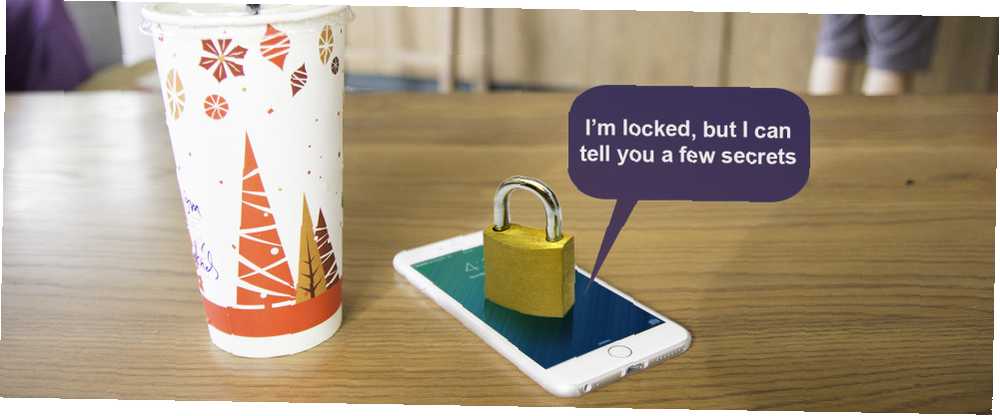
Peter Holmes
0
1135
24
Zostawiasz iPhone'a na stole, kiedy idziesz do baru, ale to w porządku - jest zablokowane, prawda? Nie ma możliwości, aby twoja randka, partner biznesowy lub koledzy z hashtagu mieli dostęp do twoich informacji lub publikowali oszczercze rzeczy na Facebooku… prawda?
Źle. Siri i Centrum powiadomień to dwa największe zagrożenia dla prywatności na większości iPhone'ów, wyłącznie dlatego, że są w stanie przekazać zaskakującą ilość danych osobowych, chyba że twoje ustawienia domyślne możesz zmienić Te piekielne domyślne ustawienia iOS 7, które możesz chcieć zmienić Te peskie domyślne ustawienia iOS 7 Sposób, w jaki Apple dostarcza iPhone'a lub iPada w jego domyślnym stanie, może nie być odpowiedni dla wszystkich i istnieje kilka ustawień, które możesz chcieć natychmiast zmienić. są zmienione.
Gdy zablokowany nie oznacza zablokowany
Domyślnie iOS umożliwia pełny dostęp do Siri i Centrum powiadomień, gdy iPhone jest zablokowany. Wiele funkcji Siri jest zastrzeżonych i wymaga podania hasła lub odcisku palca w celu autoryzacji, ale wiele innych nie jest - i stanowią poważne zagrożenie dla prywatności i bezpieczeństwa. Jest rzeczą oczywistą, że powinieneś już mieć hasło na swoim iPhonie; możesz to zrobić pod adresem Ustawienia> Dotknij ID i hasło.
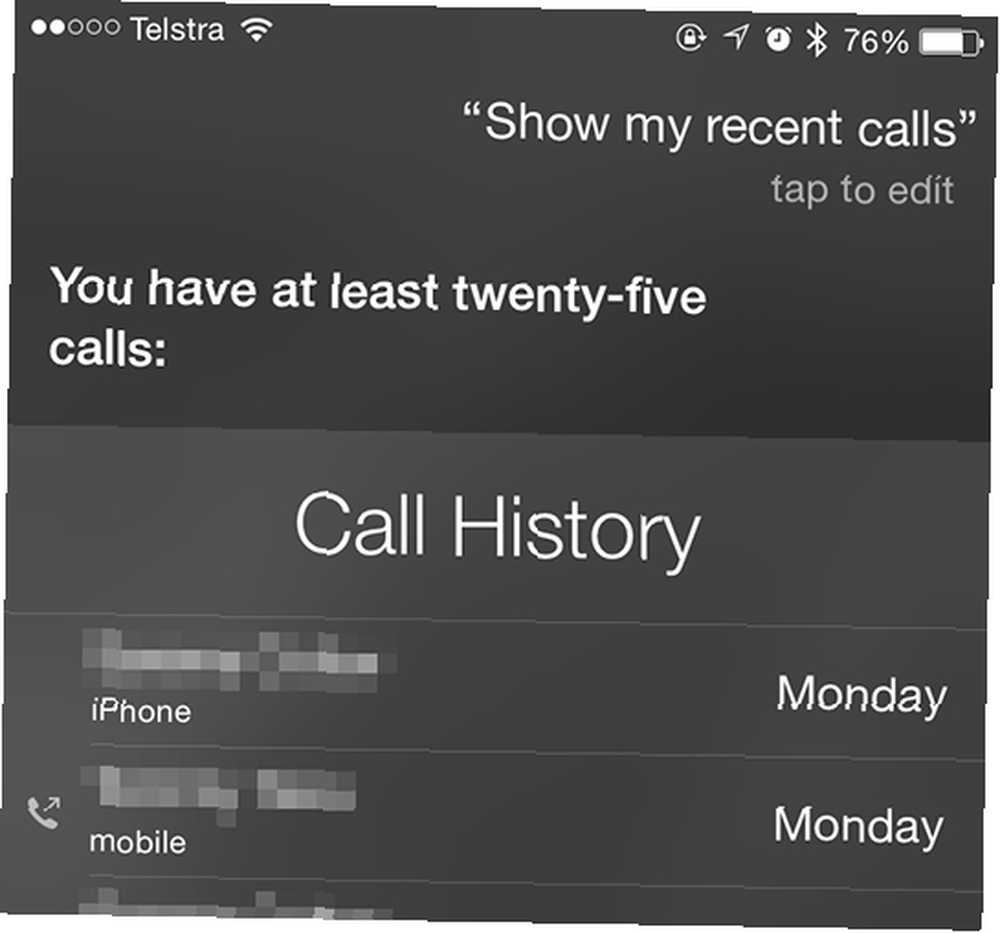
Na ekranie blokady możesz zapytać Siri 8 rzeczy, których prawdopodobnie nie zdawałeś sobie sprawy Siri może zrobić 8 rzeczy, których prawdopodobnie nie zdałeś sobie sprawy Siri może zrobić Siri stała się jedną z głównych cech iPhone'a, ale dla wielu osób nie zawsze jest to najbardziej przydatny. Chociaż niektóre z nich wynikają z ograniczeń rozpoznawania głosu, dziwne jest używanie… do wyświetlania ostatnich połączeń oraz wyświetlenie pełnej listy ostatnio kontaktowanych osób. Możesz również poprosić Siri o wyświetlenie ostatnich wiadomości, a asystent znajdzie i przeczyta wszystkie nieprzeczytane wiadomości tekstowe, które możesz mieć w telefonie.
Co więcej, możesz poprosić o listę swoich notatek, a wszystkie pojawią się na zawołanie. Przypomnienia są również dostępne - możesz je nawet wyłączyć w interfejsie ekranu blokady Siri. Jeśli zapisałeś adres do swojego osobistego kontaktu w książce adresowej (tak, masz go), możesz poprosić Siri o “pokaż mi dom na mapie,” i będzie - właśnie tam, na ekranie blokady.
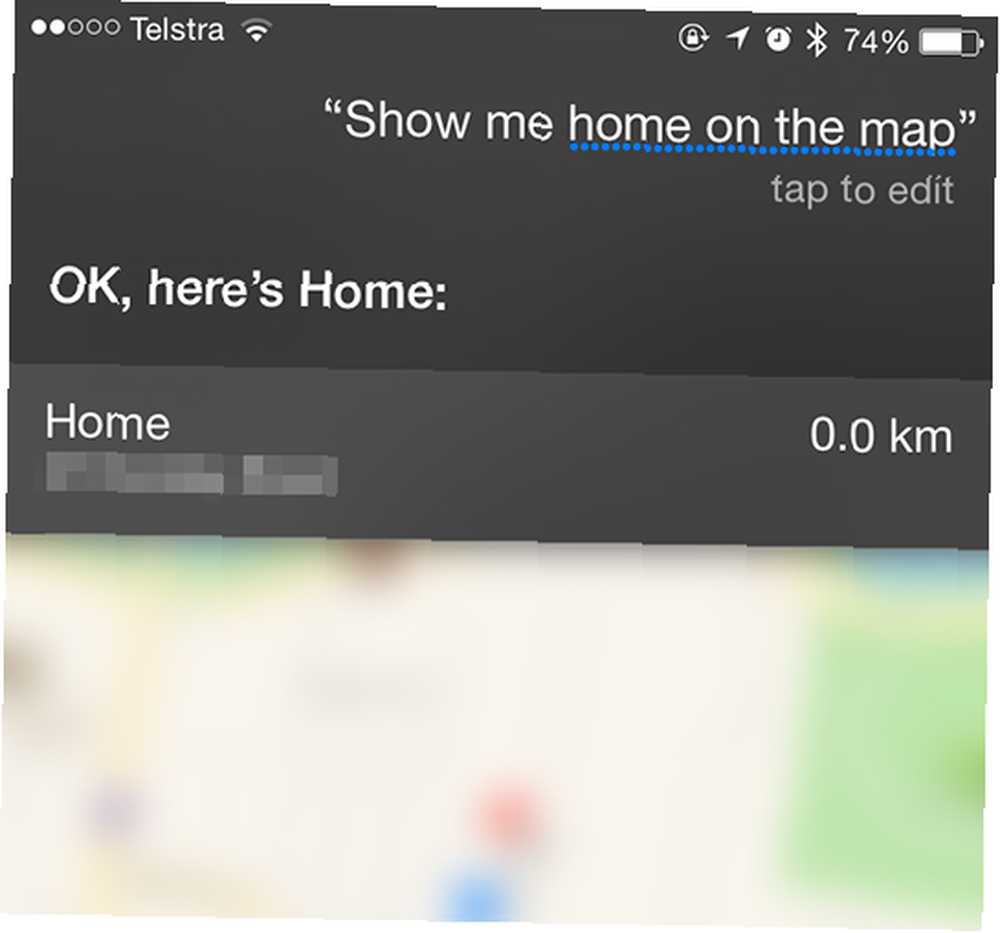
Zapytaj Siri o adres każdy znany kontakt, a także zostanie wyświetlony na ekranie blokady. W rzeczywistości możesz poprosić o wszelkie znane informacje kontaktowe - numery telefonów, adresy e-mail, uchwyty na Twitterze lub po prostu poprosić o listę kontaktów w telefonie, które pasują do określonego zapytania, takiego jak: “Znajdź osoby o imieniu Jones.”
Inne funkcje dostępne za pośrednictwem Siri obejmują wiele ustawień - takich jak wyłączenie Bluetooth lub Wi-Fi oraz możliwość przeglądania i edytowania alarmów. To wszystko, zanim dotrzesz do naprawdę soczyste rzeczy, takie jak wysyłanie wiadomości, wykonywanie połączeń lub publikowanie na Twitterze i Facebooku (nie jest wymagane potwierdzenie hasła).
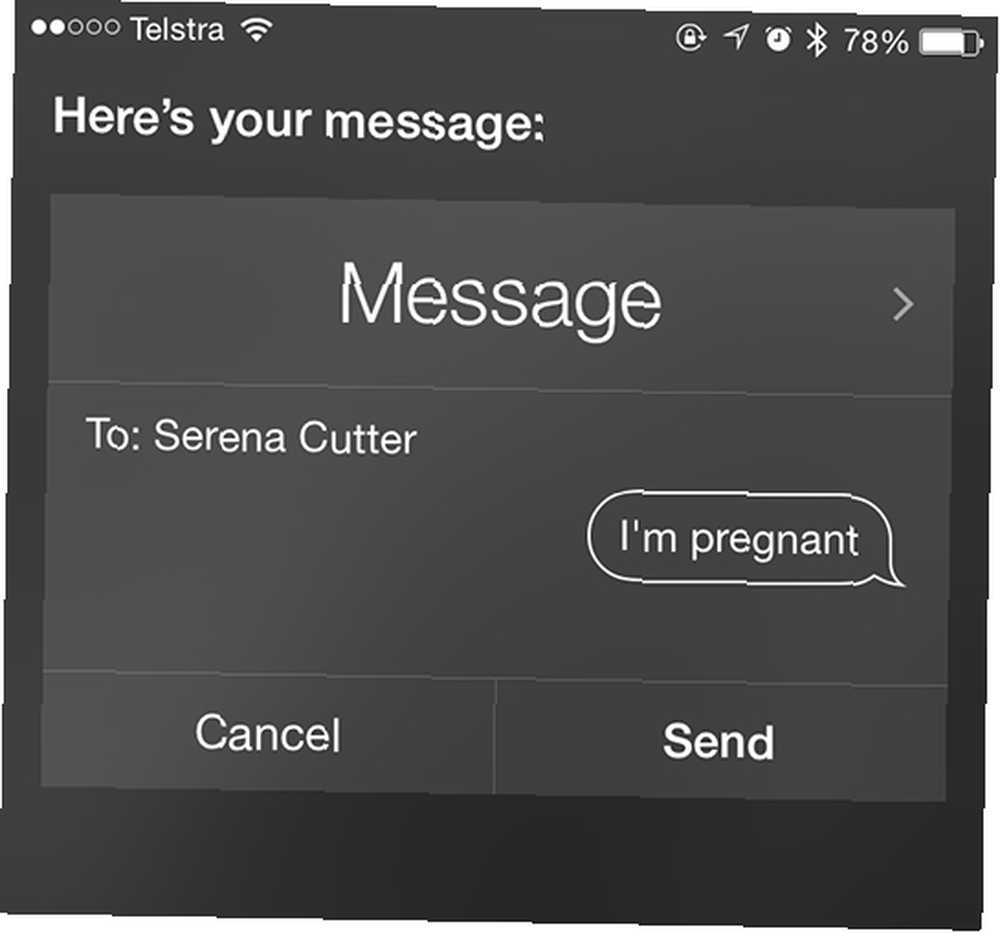
Z dostępem do większości tych informacji przeciwnik mógłby ruina ty.
Centrum powiadomień i odpowiedzi na ekran blokady
Oczywiście większość tych informacji jest dostępna mimo to na ekranach Powiadomienia i Dzisiaj - co zapewnia wyczerpującą listę twoich powiadomień przychodzących, uporządkowanych według aplikacji, włącznie z wszelkie aplikacje, które zostały specjalnie wykluczone z ekranu blokady Ustawienia> Powiadomienia.
Ponadto iOS 8 pozwala odpowiadać na wiadomości z ekranu blokady, przesuwając powiadomienie od lewej do prawej, stukając odpowiedź i wysyłając wszystko bez odblokowywania urządzenia.
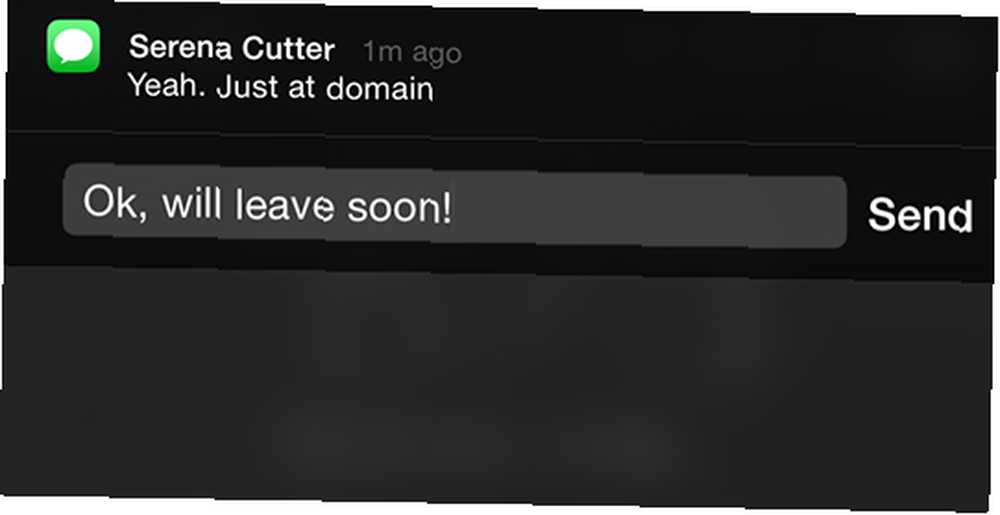
Na ekranie Dzisiaj widżety są dostępne 10 Niesamowitych aktualizacji aplikacji innych firm na iOS 8 10 Niesamowitych aktualizacji aplikacji innych firm na iOS 8 Najnowsza wersja iOS 8 przyniosła szereg aktualizacji aplikacji innych firm, aby urozmaicić twój nowy lub istniejące urządzenie mobilne Apple. , więc jeśli włączyłeś jakiekolwiek, które wyświetlają dane osobowe, takie jak Evernote lub DayOne, te informacje są również widoczne (same aplikacje nie są dostępne i wymagają odblokowania telefonu). Możesz również zobaczyć nadchodzące terminy w kalendarzu i sprawdzić elementy przypomnień na tym ekranie.
Ograniczanie wyświetlania w Centrum powiadomień jest jedynym sposobem dostosowania wyświetlanych informacji. To sprawia, że funkcja jest bezużyteczna, nawet gdy telefon jest odblokowane, więc lepiej jest zamiast tego wyłączyć dostęp do ekranu blokady.
Zapobieganie niechcianemu dostępowi
Najlepszym sposobem, aby powstrzymać iPhone'a przed ujawnieniem danych osobowych, jest wyłączenie szkodliwych funkcji. Możesz nigdy nie korzystać z tych funkcji lub jeśli nie, nie potrzebujesz ich na ekranie blokady - a jeśli używasz iPhone'a 5s lub nowszego, masz skaner linii papilarnych, który sprawia, że odblokowanie urządzenia jest tak łatwe, jak podniesienie go.
Większość z nas może sobie pozwolić na kilka sekund opóźnienia w celu zapewnienia prywatności, więc idź do Ustawienia> Dotknij ID i hasło aby wyłączyć funkcje, które nie są dla ciebie wygodne. Możesz wyłączyć dostęp do ekranu blokady do ekranu Dzisiaj, widoku Powiadomień, Siri, Passbook (który pojawia się tylko po wyświetleniu monitu) oraz możliwości odpowiadania na wiadomości bez odblokowywania telefonu.
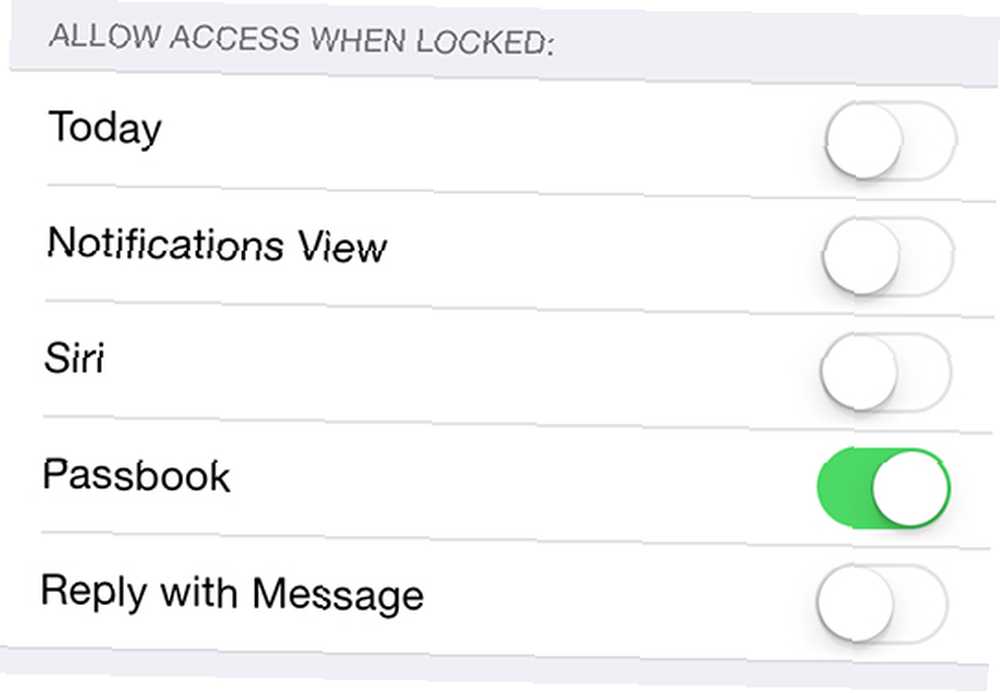
Po wyłączeniu tych ustawień nadal będziesz otrzymywać regularne stare powiadomienia Umieść powiadomienia na iOS, aby pracować z tymi aplikacjami Umieść powiadomienia na iOS, pracować dla Ciebie z tymi aplikacjami Czy wiesz, że dzięki odpowiednim aplikacjom możesz otrzymywać powiadomienia o prawie wszystkim za pomocą iPhone? na ekranie blokady, który pojawia się po obudzeniu telefonu. Jeśli chcesz wykluczyć dowolne aplikacje z ekranu blokady ze względów prywatności, przejdź do Ustawienia> Powiadomienia i dotknij nazwy aplikacji. W wyświetlonym menu odznacz Pokaż na ekranie blokady.
Co może zrobić Apple?
Gdy Centrum powiadomień i Siri są wyłączone z ekranu blokady, możesz myśleć, że problem został rozwiązany, ale w rzeczywistości Siri jest przydatnym narzędziem, które masz do dyspozycji. Ostatnio dodane “cześć Siri,” funkcjonalność Siri słucha: czy prywatność iOS została zdmuchnięta? Siri słucha: czy prywatność iOS została zdmuchnięta? Firma Apple została oskarżona o nagrywanie wszystkiego - absolutnie wszystkiego - mówisz Siri i przekazujesz je stronom trzecim. Ale czy to naprawdę naruszenie prywatności, czy jest tego dobry powód? umożliwia korzystanie z zestawu głośnomówiącego, ale po wyłączeniu tej funkcji na ekranie blokady jest to znacznie mniej wygodne.
Apple może pozwolić użytkownikom na decydowanie, co im odpowiada, gdy Siri ujawnia się, gdy telefon jest zablokowany, umożliwiając zainteresowanym stronom wyłączenie wysyłania wiadomości i innych potencjalnie problematycznych uprawnień.
Ostatecznie to od Ciebie zależy, czy wyłączysz te funkcje, a wiele z nich sprowadza się do tego, jak często telefon pozostaje bez opieki.
Czy wyłączono dostęp do Siri lub Centrum powiadomień z ekranu blokady? Czy to dla bezpieczeństwa, wygody czy czegoś innego?











